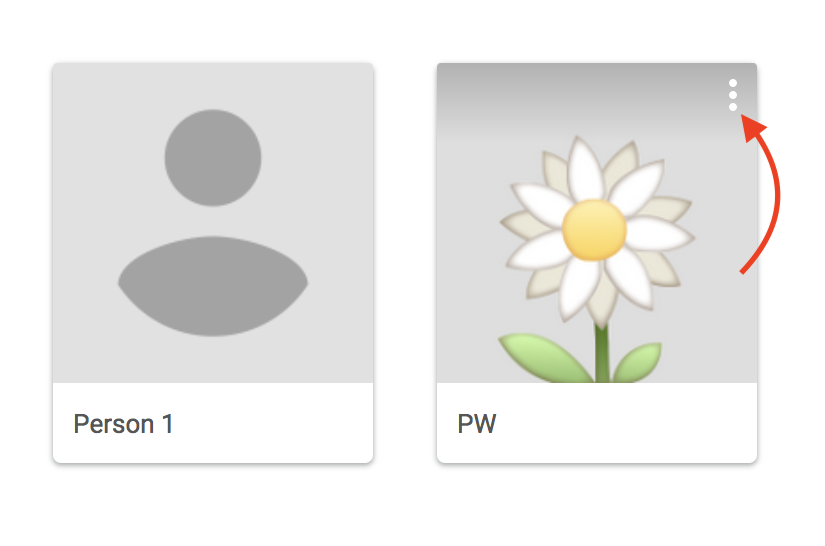Si usa compartes un ordenador, lo más probable es que esté utilizando un navegador compartido. Si prefieres personalizar la configuración del navegador, el historial de búsqueda privada y todo lo que viene con un navegador propio, debes usar la función de perfiles personalizados de Google Chrome.
Configurar perfiles personalizados en Google Chrome
Para configurar un perfil personalizado en Google Chrome:
- Haga clic en su foto de perfil o nombre en la esquina superior derecha de Chrome. Haga clic en Administrar personas> Agregar persona . También puede acceder a esta configuración a través del menú de Chrome, en Personas > Agregar persona .
- Elija el nombre y la foto para el nuevo perfil y haga clic en Agregar .
- Se abrirá una nueva ventana de Chrome, que le pedirá al nuevo usuario que inicie sesión en su cuenta de Chrome.
Cómo cambiar los perfiles en Google Chrome
Una vez que haya configurado todos sus perfiles, puede cambiar de perfil haciendo clic en la imagen de perfil o nombre en la esquina superior derecha y seleccionando el perfil al que desea acceder desde la lista en el menú.
También puede acceder a esta lista en el menú de Chrome en Personas:
Cómo quitar un perfil en Google Chrome

Si desea eliminar un perfil, puede hacerlo con los siguientes pasos:
- Haga clic en su foto de perfil en el nombre en la esquina superior derecha de Chrome> Administrar personas .
- Haga clic en el botón de menú (tres puntos) en la esquina superior derecha de la imagen de perfil del usuario que desea eliminar.
- Haga clic en Eliminar esta persona.
Eliminar un perfil significa que sus marcadores, historial de navegación, contraseñas y cualquier otra configuración de Chrome se borran de su ordenador. (Si han iniciado sesión en su cuenta de Google en su computadora y tienen sus configuraciones sincronizadas con su cuenta de Google, aún deberían poder acceder a su información de Chrome en otros dispositivos).
También puede ser creativo con su uso de los perfiles personalizados de Chrome . En lugar de utilizarlo solo para permitir que otros utilicen su navegador Chrome, también puede usarlo para crear perfiles de trabajo y de inicio, para comprobar si las extensiones de su navegador están causando estragos en su navegación, y más.